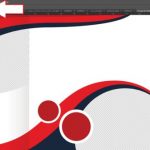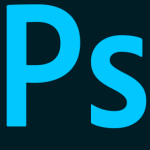روشهای تغییر سایز عکس در نرم افزار فتوشاپ
تغییر سایز عکس در نرم افزار فتوشاپ یکی از مهارتهای ضروری است که هر طراح حرفهای باید با آن آشنا باشد. در این مقاله شما را با روش تغییر سایز تصویر با استفاده از ابزار Image Size، Canvas Size، افزایش فضای کار، Crop و Transform آشنا می کنیم.
برای استفاده از ابزارهای بالا باید قبل هر چیز برنامه فتوشاپ CCS روی کامپیوتر یا لپ تاپ شما نصب باشد. در ادامه روشهای تغییر سایز جداگانه آموزش داده میشود.
تغییر سایز عکس با Image Size در نرم افزار فتوشاپ
یکی از سادهترین روشها برای تغییر سایز عکس استفاده از پنل Image Size است. برای این کار باید به منوی Image، سپس Image Size مراجعه کنید. با دسترسی به گزینهی Image Size، چندین آیکون در مقابل شما قرار خواهد گرفت. یکی از آنها Fit To است. بر اساس آن چندین سایز به طور پیش فرض برای عکس در اختیار شما قرار میگیرد.
در این مرحله باید اندازه مورد نظر خود را انتخاب کرده و ok کنید. استفاده از گزینههای Width،Height و Resolution هم در تغییر سایز عکس در فتوشاپ کمک کننده هستند.
وقتی ارتفاع تصویر تغییر میکند، ناخودآگاه عرض آن هم تغییر میکند. برای جلوگیری از این کار دکمه Do not constrain aspect ratio را فعال کنید.
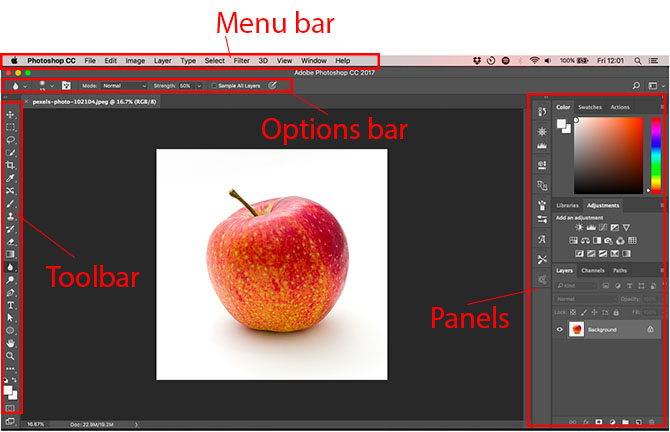
تغییر ابعاد عکس با ابزار Canvas Size
برای دسترسی به منوی فوق باید مسیر زیر را طی کنید.
Image > Canvas Size
در نوار باز شده، امکان تغییر سایز کنونی تصویر وجود نداشته و تنها میتوان اندازه بوم را کوچک / بزرگ کرد. با افزایش عرض بوم، ۲ حاشیه سفید به قسمتهای راست و چپ تصویر اضافه شده که اندازه آن را افزایش میدهد.
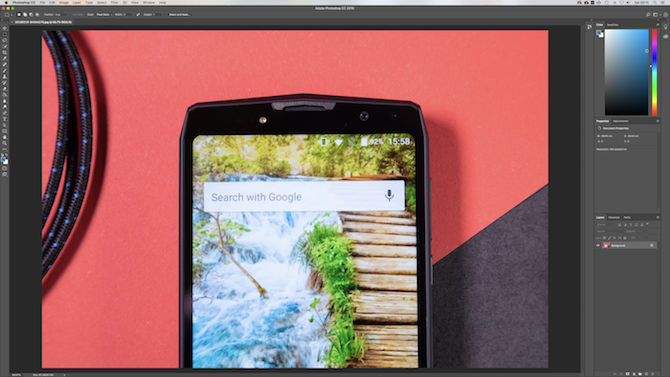
تکنیک افزایش فضای کار برای تغییر سایز عکس در نرم افزار فتوشاپ
در این تکنیک، اندازه تصویر همان بوده اما پیکسلهای بیشتری در آن قرار گرفته که سبب افزایش وضوح و کیفیت آن خواهد شد. این روش برای افزایش حاشیه به تصویر یا ایجاد فضای بیشتر برای متن، گرافیک یا… هم استفاده میشود.
درون ابزار Canvas Size، ۲ ناحیه بالایی و پایینی قرار داشته که درباره اندازه بوم و واحدهای اندازه گیری تصویر مورد نظر آن اظهار نظر خواهد کرد.
تغییر سایز به وسیله گزینه Anchor
برای تغییر اندازه بوم، عرض و ارتفاع مورد نظر تصویر را در کادرهای Width و Height قرار داده و گزینه dimension در سمت راست را تغییر دهید. آیکون Anchor امکان تعیین فضای اضافی به تصویر را در اختیار کاربران قرار میدهد.
تغییر سایز عکس با استفاده از گزینه Canvas extension color
گزینهی Canvas extension color در قسمت پایینی پنل فتوشاپ قرار داشته و در صورت افزایش اندازه بوم، یک رنگ را انتخاب کرده و در نواحی اضافی تصویر اعمال میکند.
ابزار Crop در نرم افزار فتوشاپ
Crop ابزاری برای برش تصاویر است که اندازه تصاویر را به روش مخرب تغییر میدهد. با استفاده از این ابزار، اندازه تصویر تغییر کرده اما بخشی از آن دست نخورده باقی میماند. به عبارت بهتر با Crop تصویر بخشی از آن حذف و دیگر نمایش نمییابد.
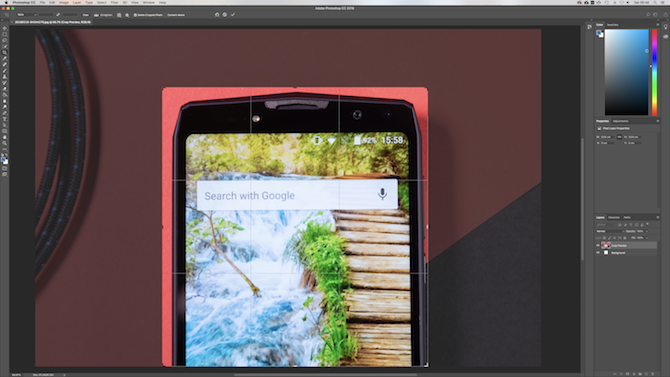
روشهای بیان شده در این مقاله هر کدام برای تغییر سایز عکس استفاده شده و کاربردهای مخصوص خود را دارند که شما باید بسته به نیاز و شرایط خود از آنها استفاده کنید.
برای آشنایی با محیط نرم افزار فتوشاپ و نوار ابزارهای ضروری آن به مقاله “ آشنایی با محیط نرم افزار فتوشاپ” مراجعه کرده یا ویدئوی “آموزش مبانی نرم افزار فتوشاپ” را مشاهده کنید.